Как выполнить обновление с Windows 10 S до Windows 10 Pro или откат
поверхность Windows 10 с / / March 18, 2020
Переключение между Windows 10 Pro и Windows 10 S проще, чем вы думаете, и в течение ограниченного времени это бесплатно.
С введением Поверхность ноутбука и новый Поверхность ProMicrosoft использует возможность продвигать современную версию своей настольной ОС под названием Windows 10 S. Новая ОС описывается как душа Windows или, скорее, как будущее платформы. Готов ли он к прайм-тайму, еще неизвестно.
Windows 10 S - это ответ Microsoft на закрытую экосистему macOS и Mac App Store. Он предназначен только для запуска нового универсальные приложения, которые предназначены для работы на различных устройствах Microsoft (ноутбуках, планшетах, телефонах) и доступны только через Магазин Windows. Так же, как компьютеры Apple исторически менее страдают от вредоносных программ и вирусов, Windows 10 S как ожидается, будет намного более безопасным, чем ванильная Windows 10, потому что стандартные приложения Win32 не позволяют выполнить. Это означает, что у него ограниченная поверхность атаки - каламбур не предназначен.

Это также означает, что популярные настольные приложения, такие как Adobe Photoshop, Quicken, Mozilla Firefox, AutoCAD и другие, не будут работать в новой редакции. Microsoft усердно работает над тем, чтобы привлечь больше популярных приложений в Магазин; на данный момент доступны популярные приложения, такие как Spotify и Microsoft Office, и компания обещает, что iTunes появится в конце года. Тем не менее, если вам нужно запустить более надежный набор приложений сейчас, вы можете перейти на Windows 10 Pro с S до конца года бесплатно. Если у вас есть действующий ключ Windows 10 Pro, вы также можете использовать его. Давайте взглянем.
Обновление до Windows 10 Pro на устройстве под управлением Windows 10 S
Если вы хотите запустить популярное приложение, такое как Google Chrome, при попытке установить его на экране появится диалоговое окно со следующими подробностями. Нажмите на ссылку внизу, которая говорит: Все еще хотите установить приложения из-за пределов Магазина? Смотри как.
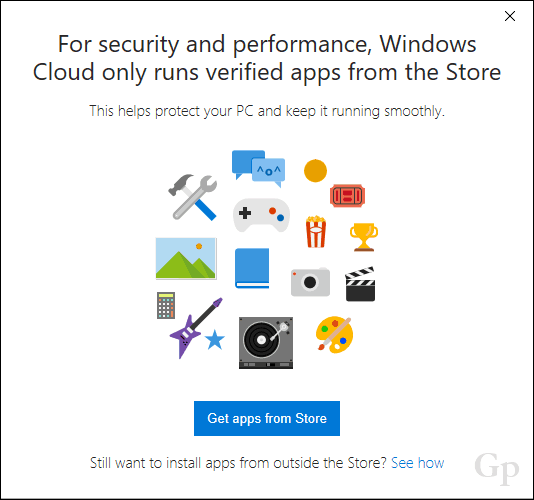
Это откроет вам специальную страницу обновления в Магазине Windows, которая дает клиентам, использующим новые устройства с Windows 10 S, возможность перейти на Windows 10 Pro до конца года. Если вы не используете бесплатное обновление, вам нужно будет заплатить 49 долларов за привилегию после истечения срока действия предложения. Я говорю: сделайте это, поскольку цифровая лицензия Windows 10 Pro будет зарегистрирована на устройстве, поэтому, если в любой момент вы вернетесь к Windows 10 S, вы сможете снова перейти на Pro. Нажмите на Свободно Кнопка, чтобы начать обновление, которое занимает всего от 5 до 10 минут и один перезапуск.

Когда вы закончите, вы сможете установите ваши любимые настольные приложения как обычно, и делать мирские задачи, такие как присоединиться к Домен Windows Server и беги операции командной строки словно Подсистема Windows 10 для Linux.
Как переустановить Windows 10 S
Итак, допустим, прошло несколько недель, и вы уже скучаете по Windows 10 S и всем ее преимуществам, таким как высокая производительность, простота использования и безопасность. Перед запуском Microsoft предположила, что после обновления до Pro не будет возможности вернуться к Windows 10 S. Ну, оказывается, это не так. В случае сбоя или какой-либо другой проблемы, компания размещает образ восстановления фабрики Windows 10 S на своем Восстановление поверхности паGE.
Когда вы будете готовы вернуться, зайдите, выберите модель вашего устройства, введите серийный номер и загрузите образ восстановления поверхности. Следуйте инструкциям, чтобы создать загрузочную копию, распаковав ZIP-файл на флэш-накопитель размером не менее 16 ГБ и отформатированный как FAT32. Настройте свой ноутбук Surface или Surface Pro на загрузиться с флешки затем следуйте инструкциям на экране, чтобы выполнить восстановление.
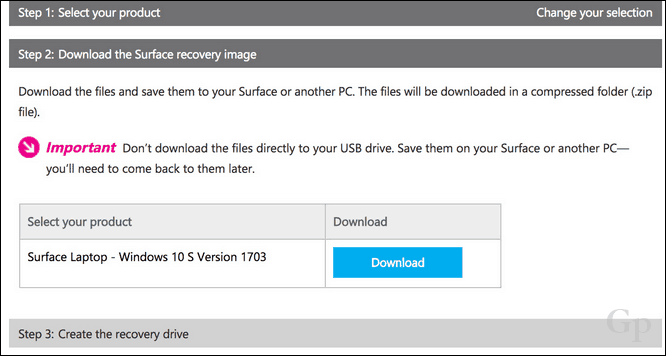
И вот, у вас это есть - вы снова в седле с Windows 10 S. Это означает, что вы можете легко переключаться между Windows 10 Pro и Windows 10 S и наоборот. Если вы планируете вафли взад-вперед более одного раза, вы можете ознакомиться с двумя нашими статьями: Используйте Восстановление из облака для переустановки Windows 10 на Surface Book или Surface Pro и Как создать Windows 10 USB Recovery Drive.

